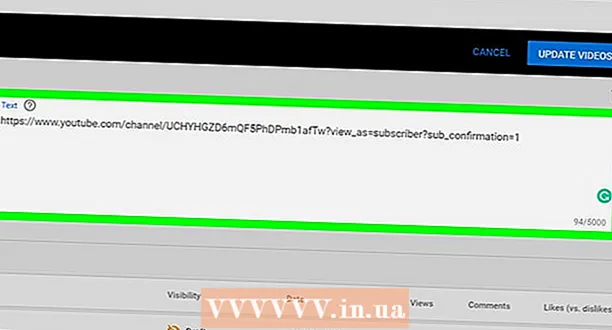Autor:
John Pratt
Erstelldatum:
9 Februar 2021
Aktualisierungsdatum:
1 Juli 2024

Inhalt
- Schreiten
- Methode 1 von 2: Blenden Sie eine Auswahl von Zeilen aus
- Methode 2 von 2: Gruppierte Zeilen ausblenden
Wenn Sie nicht benötigte Zeilen und Spalten ausblenden, kann Ihre Excel-Tabelle viel einfacher gelesen werden, insbesondere wenn es sich um eine große Datei handelt. Versteckte Zeilen überladen Ihr Arbeitsblatt nicht, sind aber dennoch in Formeln enthalten. Sie können Zeilen in jeder Excel-Version einfach ein- und ausblenden, indem Sie diesem Handbuch folgen.
Schreiten
Methode 1 von 2: Blenden Sie eine Auswahl von Zeilen aus
 Verwenden Sie das Zeilenauswahlwerkzeug, um die Zeilen hervorzuheben, die Sie ausblenden möchten. Sie können die Strg-Taste gedrückt halten, um mehrere Zeilen auszuwählen.
Verwenden Sie das Zeilenauswahlwerkzeug, um die Zeilen hervorzuheben, die Sie ausblenden möchten. Sie können die Strg-Taste gedrückt halten, um mehrere Zeilen auszuwählen.  Klicken Sie mit der rechten Maustaste in den markierten Bereich. Wählen Sie "Ausblenden". Die Zeilen im Arbeitsblatt sind ausgeblendet.
Klicken Sie mit der rechten Maustaste in den markierten Bereich. Wählen Sie "Ausblenden". Die Zeilen im Arbeitsblatt sind ausgeblendet.  Machen Sie die Zeilen wieder sichtbar. Um die Zeilen einzublenden, wählen Sie zuerst die Zeilen aus, um die Zeilen über und unter den ausgeblendeten Zeilen hervorzuheben. Wählen Sie beispielsweise Zeile vier und Zeile acht aus, wenn die Zeilen 5 bis 7 ausgeblendet sind.
Machen Sie die Zeilen wieder sichtbar. Um die Zeilen einzublenden, wählen Sie zuerst die Zeilen aus, um die Zeilen über und unter den ausgeblendeten Zeilen hervorzuheben. Wählen Sie beispielsweise Zeile vier und Zeile acht aus, wenn die Zeilen 5 bis 7 ausgeblendet sind. - Klicken Sie mit der rechten Maustaste in den markierten Bereich.
- Wählen Sie "Einblenden".
Methode 2 von 2: Gruppierte Zeilen ausblenden
 Erstellen Sie eine Gruppe von Zeilen. In Excel 2013 können Sie Zeilen gruppieren / die Gruppierung aufheben, sodass Sie sie einfach ein- und ausblenden können.
Erstellen Sie eine Gruppe von Zeilen. In Excel 2013 können Sie Zeilen gruppieren / die Gruppierung aufheben, sodass Sie sie einfach ein- und ausblenden können. - Markieren Sie die Zeilen, die Sie gruppieren möchten, und klicken Sie auf die Registerkarte "Daten".
- Klicken Sie in der Gruppe "Übersicht" auf die Schaltfläche "Gruppe".
 Verstecke die Gruppe. Neben diesen Zeilen werden eine Linie und ein Kästchen mit einem Minuszeichen (-) angezeigt. Klicken Sie auf das Feld, um die "gruppierten" Zeilen auszublenden. Sobald die Zeilen ausgeblendet sind, wird in der kleinen Box ein Pluszeichen (+) angezeigt.
Verstecke die Gruppe. Neben diesen Zeilen werden eine Linie und ein Kästchen mit einem Minuszeichen (-) angezeigt. Klicken Sie auf das Feld, um die "gruppierten" Zeilen auszublenden. Sobald die Zeilen ausgeblendet sind, wird in der kleinen Box ein Pluszeichen (+) angezeigt.  Machen Sie die Zeilen wieder sichtbar. Klicken Sie auf das Pluszeichen (+), wenn Sie die Zeilen wieder sichtbar machen möchten.
Machen Sie die Zeilen wieder sichtbar. Klicken Sie auf das Pluszeichen (+), wenn Sie die Zeilen wieder sichtbar machen möchten.